win10开始菜单中“设置”不见了怎么办,win10找回开始菜单“设置”的方法
发布时间:2016-04-22 10:09:52 浏览数:
win10的开始菜单中的“设置”项可以帮我们完成系统的程序设置,只是有用户在win10开始菜单中没找到“设置”,这该怎么办?要怎么找回该项?下面小编就大家说说win10开始菜单中“设置”不见了怎么办。
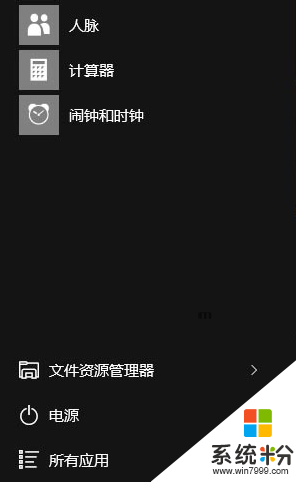
win10找回开始菜单“设置”的方法:
1、桌面空白处点击鼠标右键,选择“个性化”,打开“个性化”界面;
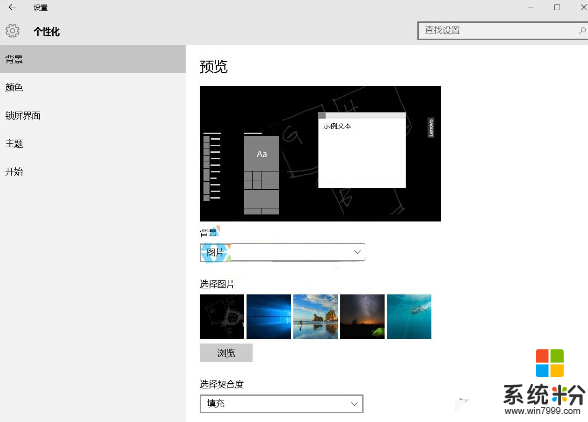
2、选择左侧的“开始”选项;
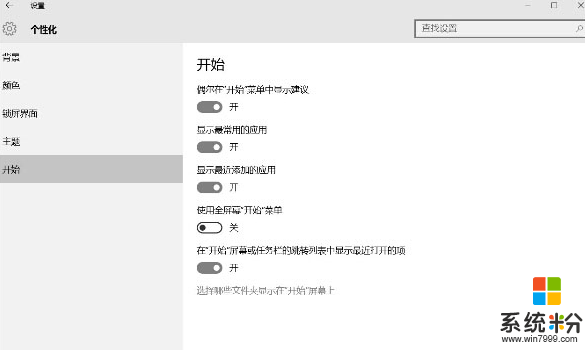
3、选择右侧的“选择哪些文件夹显示在‘开始’菜单上”选项;
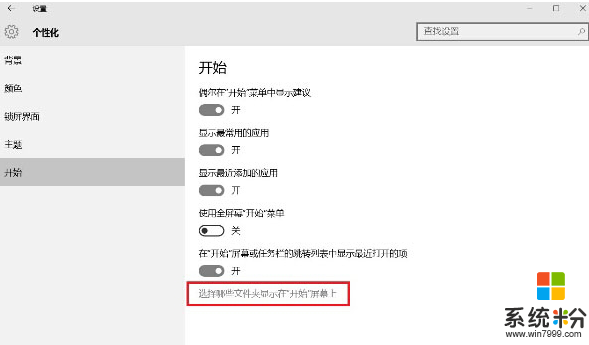
4、将“设置”选择到“开”;
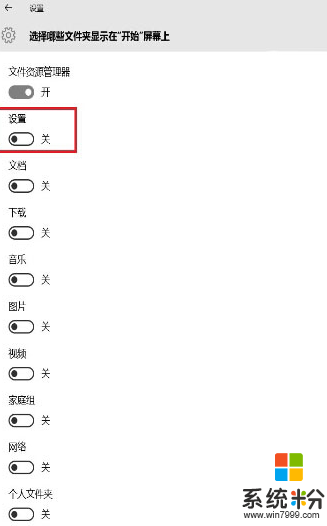
5、“开始”菜单中的“设置”恢复回来了。
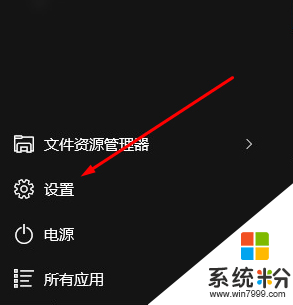
上述就是找回Win10开始菜单中“设置”按钮的方法,设置按钮不见是因为被隐藏了,只要我们打开设置选项就可以了。